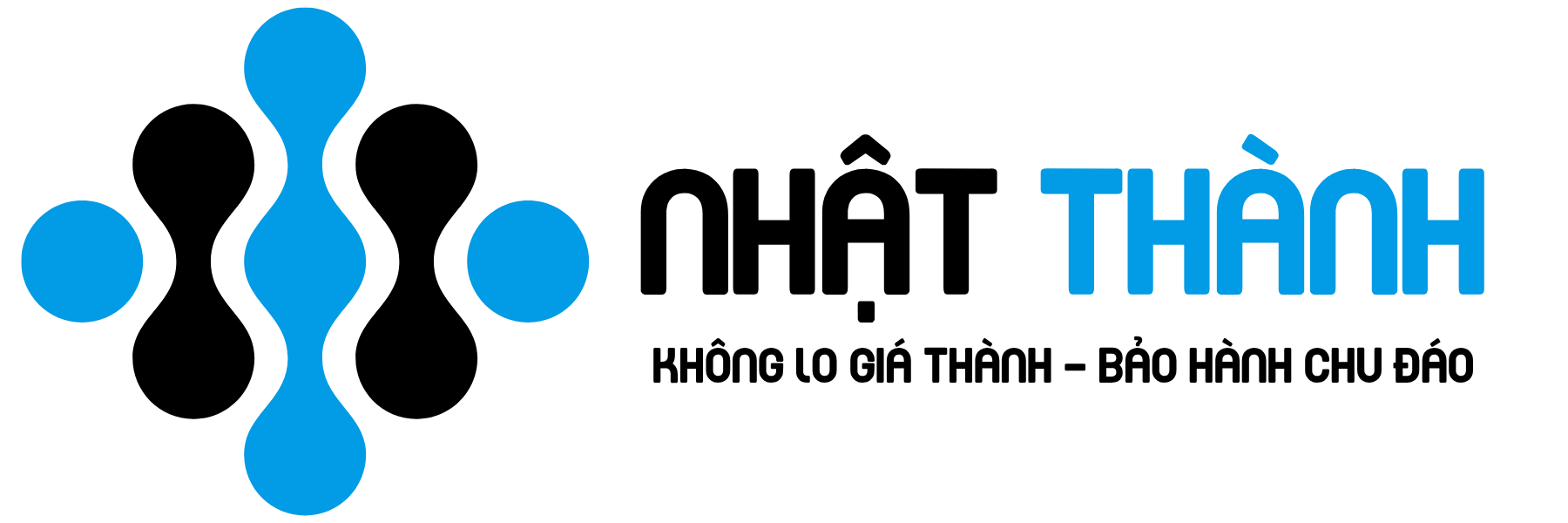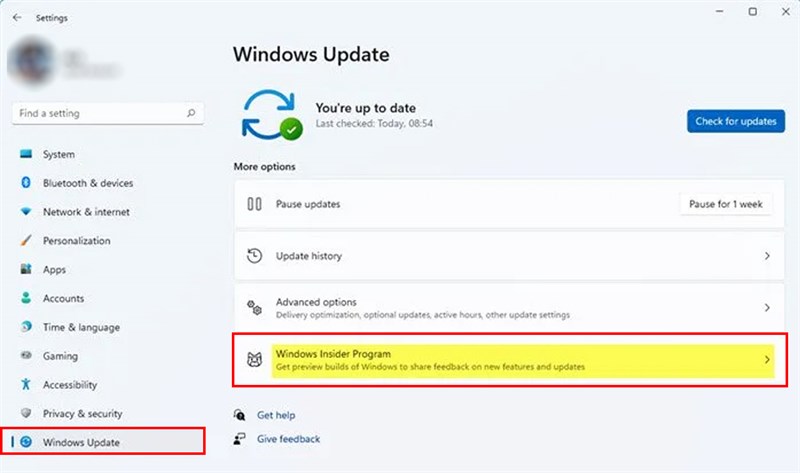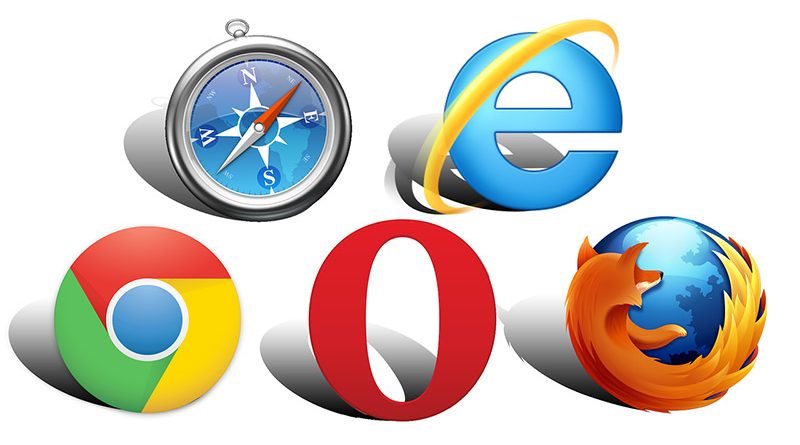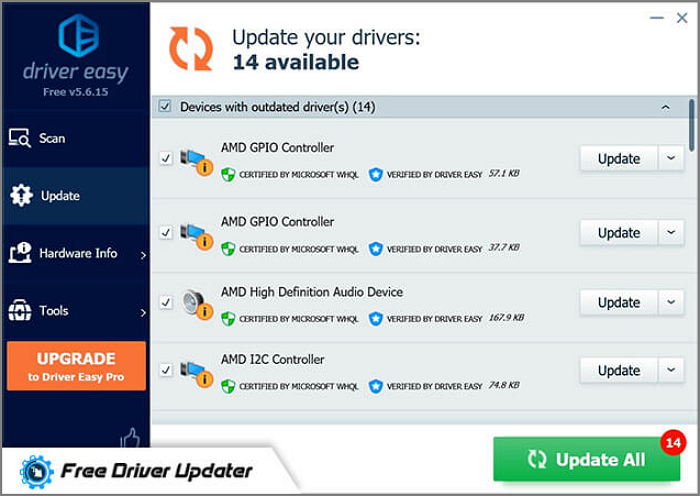Kiến Thức Chọn LAPTOP
Tổng Hợp Hướng Dẫn Cho Người Mới Dùng Laptop Cũ/Mới
Bước Khởi Đầu Với Laptop Của Bạn
Chào mừng bạn đến với hành trình khám phá và làm chủ chiếc laptop của mình! Dù là một “em” laptop cũ đã qua tay vài đời chủ hay một “tân binh” vừa bóc hộp thơm mùi nhựa mới, thì những bước khởi đầu này luôn cực kỳ quan trọng. Hãy tưởng tượng bạn đang chuẩn bị cho một chuyến đi xa, việc kiểm tra xe cộ, hành lý kỹ lưỡng sẽ giúp bạn tránh được vô vàn rắc rối trên đường. Với laptop cũng vậy, một sự chuẩn bị kỹ lưỡng sẽ giúp bạn có một trải nghiệm mượt mà và ít “đau tim” hơn rất nhiều. Cùng tôi “khởi động” nào!
Kiểm Tra và Chuẩn Bị Ban Đầu
Trước khi bạn vội vàng “nhấn nút nguồn” và đắm chìm vào thế giới số, hãy dành vài phút để thực hiện công tác “kiểm định chất lượng” ban đầu nhé. Đây không chỉ là bước kiểm tra thông thường mà còn là cách bạn “làm quen” với người bạn đồng hành mới của mình.
Đầu tiên, hãy dành một cái nhìn tổng thể về ngoại hình của chiếc laptop. Nếu là máy cũ, bạn hãy kiểm tra xem có vết trầy xước, móp méo nào đáng kể không, đặc biệt là ở các góc cạnh hoặc nắp máy. Những vết nứt có thể là dấu hiệu của việc máy đã từng bị va đập mạnh. Với máy mới, việc này đơn giản hơn nhiều, chủ yếu là để đảm bảo không có lỗi sản xuất nào về hình thức.
Tiếp theo, hãy “khám sức khỏe” cho các cổng kết nối. Cắm thử USB vào tất cả các cổng USB xem có nhận không, thử cắm cáp HDMI vào màn hình ngoài (nếu có) để kiểm tra cổng xuất hình ảnh, và đừng quên kiểm tra jack tai nghe nữa nhé. Một số cổng có thể bị lỏng hoặc bám bụi, gây khó khăn khi kết nối. Đây là lúc để bạn phát hiện sớm và có thể xử lý hoặc yêu cầu đổi trả nếu cần.

Cẩn thận kiểm tra từng cổng kết nối và màn hình laptop trước khi bắt đầu hành trình mới
Đừng quên kiểm tra màn hình! Bật máy lên (nếu có thể) và nhìn kỹ xem có điểm chết (những chấm đen hoặc màu bất thường không thay đổi), hở sáng (viền màn hình bị sáng hơn bình thường khi hiển thị màu đen) hay không. Đây là những lỗi khá khó chịu khi sử dụng về lâu dài.
Bàn phím và touchpad cũng là những “bộ phận” cần được chú ý. Gõ thử tất cả các phím xem có phím nào bị kẹt, liệt hay không nhạy không. Với touchpad, hãy thử rê chuột, nhấn các nút chuột trái/phải xem độ phản hồi thế nào.
Cuối cùng, nhưng không kém phần quan trọng, là pin và bộ sạc. Cắm sạc vào và kiểm tra xem đèn báo sạc có sáng không, pin có vào điện không. Với laptop cũ, hãy kiểm tra tình trạng pin (thường có thể xem trong cài đặt hoặc dùng phần mềm bên thứ ba) để biết độ chai pin. Một viên pin “khỏe mạnh” sẽ giúp bạn di chuyển và làm việc linh hoạt hơn rất nhiều. Sau khi kiểm tra xong, hãy sạc đầy pin cho “em nó” để sẵn sàng cho các bước thiết lập tiếp theo nhé.
Thiết Lập Hệ Điều Hành Cơ Bản
Giờ thì “người bạn” của chúng ta đã được kiểm tra kỹ lưỡng, đã đến lúc “thổi hồn” vào nó bằng cách thiết lập hệ điều hành. Đây là bước mà bạn sẽ biến một cỗ máy vô tri thành một công cụ làm việc và giải trí hữu ích.
Nếu bạn đang sở hữu một chiếc laptop mới tinh và đã được cài sẵn hệ điều hành (như Windows, macOS), công việc của bạn sẽ nhẹ nhàng hơn rất nhiều. Chỉ cần nhấn nút nguồn, và chiếc laptop sẽ tự động chào đón bạn bằng một loạt các màn hình thiết lập ban đầu. Hãy kiên nhẫn làm theo từng bước hướng dẫn trên màn hình:
- Chọn ngôn ngữ và khu vực: Đây là bước quan trọng để hệ điều hành hiển thị đúng ngôn ngữ bạn mong muốn và thiết lập múi giờ chính xác. Đừng để bị lạc giữa rừng tiếng Anh hay tiếng Tây Ban Nha nhé!
- Kết nối Wi-Fi: Laptop sẽ yêu cầu bạn kết nối với mạng Wi-Fi. Hãy chắc chắn bạn có mật khẩu Wi-Fi trong tay. Việc này giúp máy có thể tải về các bản cập nhật quan trọng ngay từ đầu.
- Đăng nhập hoặc tạo tài khoản: Tùy thuộc vào hệ điều hành, bạn có thể sẽ được yêu cầu đăng nhập bằng tài khoản Microsoft (đối với Windows), Apple ID (đối với macOS), hoặc tài khoản Google (đối với Chromebooks). Nếu chưa có, bạn sẽ cần tạo một tài khoản mới. Đây là tài khoản cá nhân của bạn, giúp đồng bộ dữ liệu và truy cập các dịch vụ của nhà cung cấp.
- Thiết lập bảo mật: Laptop sẽ gợi ý bạn thiết lập mã PIN, mật khẩu, hoặc thậm chí là vân tay/nhận diện khuôn mặt (nếu máy có hỗ trợ). Đừng bỏ qua bước này nhé, bảo mật luôn là ưu tiên hàng đầu!
- Đồng ý các điều khoản: Cuối cùng, bạn sẽ phải đồng ý với các điều khoản sử dụng. Đọc lướt qua một chút cho có lệ rồi nhấn “Accept” thôi (tôi biết bạn sẽ không đọc hết đâu mà).
Sau khi hoàn tất các bước này, hệ điều hành sẽ mất một chút thời gian để chuẩn bị mọi thứ. Hãy kiên nhẫn chờ đợi, đừng vội vàng tắt máy hay ngắt kết nối internet nhé.
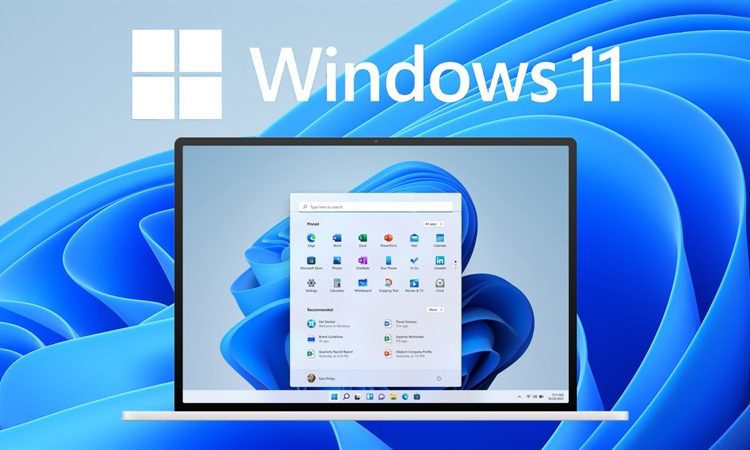
Quá trình thiết lập hệ điều hành ban đầu nơi mọi thứ bắt đầu
Trường hợp bạn mua một chiếc laptop cũ và cần cài lại hệ điều hành (hoặc muốn tự mình cài đặt một hệ điều hành khác), quá trình sẽ phức tạp hơn một chút nhưng cũng không quá khó khăn đâu. Bạn sẽ cần chuẩn bị một USB cài đặt (đã được tạo bootable với file cài đặt Windows, macOS, hoặc Linux). Sau đó, bạn cần khởi động lại máy và truy cập vào BIOS/UEFI (thường bằng cách nhấn F2, F10, F12, Del tùy theo hãng) để thiết lập cho máy khởi động từ USB. Từ đó, bạn chỉ cần làm theo các bước hướng dẫn trên màn hình để định dạng ổ đĩa và cài đặt hệ điều hành. Sau khi cài đặt xong, các bước thiết lập ban đầu cũng tương tự như với laptop mới. Dù là cách nào, hãy đảm bảo bạn có một kết nối internet ổn định để quá trình thiết lập diễn ra suôn sẻ nhất nhé!
Cài Đặt Phần Mềm Thiết Yếu
Sau khi đã “dọn nhà” và “sắm sửa” cho chiếc laptop của mình một hệ điều hành tươm tất, bước tiếp theo cũng quan trọng không kém, đó là trang bị cho nó những “vũ khí” cần thiết để bạn có thể làm việc, học tập và giải trí một cách trơn tru. Đây chính là lúc chúng ta đi vào thế giới của phần mềm – những “bộ não” thực sự giúp chiếc máy tính của bạn hoạt động.
Cập Nhật Hệ Thống và Bảo Mật
Nghe có vẻ khô khan, nhưng đây là bước cực kỳ quan trọng mà nhiều người dùng thường bỏ qua hoặc trì hoãn. Hãy tưởng tượng thế này: chiếc laptop của bạn giống như một ngôi nhà. Hệ điều hành là nền móng và khung sườn, còn các bản cập nhật chính là những lần sửa chữa, nâng cấp, gia cố để ngôi nhà của bạn luôn vững chắc trước “bão tố” của virus, mã độc hay những lỗi phần mềm khó chịu.
Tại sao phải cập nhật? Đơn giản là để bảo vệ bạn! Các bản cập nhật thường bao gồm những vá lỗi bảo mật quan trọng, giúp “bịt kín” những lỗ hổng mà tin tặc có thể lợi dụng để xâm nhập vào máy tính của bạn. Ngoài ra, chúng còn mang lại các cải tiến về hiệu suất, tính năng mới và sửa chữa các lỗi nhỏ nhặt giúp trải nghiệm sử dụng của bạn mượt mà hơn. Đừng để máy tính của bạn trở thành “nhà kho” chứa virus chỉ vì bạn lười nhấn nút “Cập nhật” nhé!
Cách thực hiện:
- Với Windows: Bạn chỉ cần vào Cài đặt (Settings) > Cập nhật & Bảo mật (Update & Security) > Windows Update. Nhấn nút “Kiểm tra bản cập nhật” (Check for updates) và để máy tự làm phần còn lại. Sau khi tải về, máy sẽ yêu cầu bạn khởi động lại để hoàn tất quá trình cài đặt. Hãy chọn thời điểm thích hợp để khởi động lại, ví dụ như trước khi đi ngủ, để tránh làm gián đoạn công việc của bạn.
Giao diện Windows Update giúp bạn kiểm tra và cài đặt các bản cập nhật mới nhất cho hệ điều hành - Với macOS: Mọi thứ cũng đơn giản không kém. Bạn vào Cài đặt hệ thống (System Settings) hoặc Tùy chọn hệ thống (System Preferences) > Cập nhật phần mềm (Software Update). macOS sẽ tự động kiểm tra và thông báo cho bạn nếu có bản cập nhật mới.
- Phần mềm diệt virus (nếu có): Đừng quên cập nhật cả phần mềm diệt virus của bạn nữa nhé. Chúng cần được cập nhật liên tục để nhận diện và đối phó với những loại mã độc mới nhất.
Hãy biến việc cập nhật thành một thói quen định kỳ, ít nhất là mỗi tuần một lần. Nó sẽ giúp bạn an tâm hơn rất nhiều khi “lang thang” trên mạng đấy.
Những Ứng Dụng Không Thể Thiếu
Sau khi đã đảm bảo hệ thống luôn được bảo vệ, giờ là lúc chúng ta trang bị cho chiếc laptop của mình những “công cụ” thiết yếu để bạn có thể bắt đầu làm việc và giải trí. Đây là những ứng dụng mà theo kinh nghiệm cá nhân của tôi, hầu hết mọi người đều cần đến:
- Trình duyệt Web (Web Browser): Đây chắc chắn là thứ đầu tiên bạn cần. Dù Windows có Edge và macOS có Safari, việc cài đặt thêm một trình duyệt phổ biến khác như Google Chrome, Mozilla Firefox hay Brave là một ý hay. Mỗi trình duyệt có ưu nhược điểm riêng, và việc có nhiều lựa chọn giúp bạn dễ dàng đồng bộ dữ liệu, quản lý tài khoản hoặc đơn giản là có một “cánh cửa” khác để vào internet khi một trình duyệt nào đó gặp sự cố.
Các trình duyệt web phổ biến như Chrome Firefox Edge và Brave là những công cụ không thể thiếu để lướt internet - Bộ Ứng Dụng Văn Phòng (Office Suite): Dù bạn là học sinh, sinh viên hay người đi làm, bộ ứng dụng văn phòng là không thể thiếu.
- Microsoft Office/Microsoft 365: Vẫn là “ông vua” trong mảng này với Word, Excel, PowerPoint. Nếu có điều kiện, đây là lựa chọn hàng đầu.
- Google Workspace (Google Docs, Sheets, Slides): Hoàn toàn miễn phí và hoạt động trên nền tảng đám mây, rất tiện lợi cho việc làm việc nhóm và truy cập mọi lúc mọi nơi.
- LibreOffice/OpenOffice: Các bộ ứng dụng mã nguồn mở, miễn phí và đầy đủ tính năng, là lựa chọn tuyệt vời nếu bạn không muốn chi tiền.
- Phần Mềm Giải Nén (Archiver): Bạn sẽ thường xuyên gặp các tệp tin nén (.zip, .rar, .7z) khi tải tài liệu hoặc phần mềm từ internet. Các ứng dụng như WinRAR (có phí nhưng bản dùng thử vĩnh viễn), 7-Zip (miễn phí và mã nguồn mở) là những lựa chọn tuyệt vời. Chúng giúp bạn giải nén và nén các tệp tin một cách dễ dàng.
- Phần Mềm Xem Video/Nghe Nhạc (Media Player): Mặc dù hệ điều hành có sẵn trình phát đa phương tiện, nhưng VLC Media Player là một cái tên bạn nên cài đặt. Nó “ăn” được hầu hết các định dạng video và âm thanh mà không cần cài đặt thêm codec, và hoàn toàn miễn phí.
- Phần Mềm Giao Tiếp (Communication Tools): Tùy thuộc vào nhu cầu công việc hoặc học tập của bạn, các ứng dụng như Zoom, Microsoft Teams, Google Meet, Discord hay thậm chí là Zalo (nếu bạn ở Việt Nam) sẽ giúp bạn kết nối với bạn bè, đồng nghiệp và tham gia các cuộc họp trực tuyến.
Lưu ý quan trọng: Luôn tải phần mềm từ nguồn chính thức (trang web của nhà phát triển, cửa hàng ứng dụng của hệ điều hành như Microsoft Store hay App Store). Đừng dại dột tải phần mềm từ những nguồn “trời ơi đất đất hỡi” không rõ nguồn gốc, vì đó là cách nhanh nhất để rước virus và mã độc về máy đấy!
Chăm Sóc Phần Cứng và Bảo Trì Định Kỳ
Chào mừng bạn đến với giai đoạn “nuôi dưỡng” chiếc laptop của mình! Sau khi đã làm quen và cài cắm phần mềm, giờ là lúc chúng ta đi sâu vào việc chăm sóc phần cứng. Hãy nghĩ mà xem, laptop cũng như một thành viên trong gia đình vậy, muốn nó khỏe mạnh, hoạt động bền bỉ thì phải chăm chút, bảo trì định kỳ. Đừng để đến lúc nó “giở chứng” rồi mới cuống cuồng tìm cách chữa cháy nhé!
Kết Nối Thiết Bị Ngoại Vi
À, đây là lúc bạn biến chiếc laptop “độc lập” của mình thành một trung tâm điều khiển đa nhiệm! Việc kết nối các thiết bị ngoại vi không chỉ giúp tăng cường trải nghiệm sử dụng mà còn nâng cao hiệu suất làm việc đáng kể. Tưởng tượng xem, làm sao bạn có thể “chiến game” mượt mà hay làm đồ họa chuyên nghiệp chỉ với mỗi bàn phím và touchpad của laptop?
- Chuột và Bàn Phím Rời: Đây là bộ đôi “kinh điển” mà bất cứ ai cũng nên sở hữu. Dù là chuột USB, Bluetooth hay bàn phím cơ gõ lách cách, chúng sẽ giúp bạn làm việc nhanh hơn, chính xác hơn và quan trọng là… đỡ mỏi tay hơn rất nhiều. Chỉ cần cắm vào cổng USB hoặc kết nối Bluetooth là xong, đơn giản như ăn kẹo!
- Màn Hình Phụ: Một khi đã dùng màn hình phụ, bạn sẽ khó lòng quay lại với màn hình laptop bé tí tẹo. Không gian làm việc được mở rộng gấp đôi, giúp bạn dễ dàng đa nhiệm, mở nhiều cửa sổ cùng lúc mà không phải liên tục chuyển tab. Hầu hết laptop hiện nay đều có cổng HDMI, DisplayPort hoặc USB-C để kết nối. Nhớ vào phần cài đặt hiển thị của hệ điều hành để chỉnh độ phân giải và vị trí màn hình cho phù hợp nhé.
- Ổ Cứng Ngoài và USB: Đây là những “người bạn” thân thiết để bạn sao lưu dữ liệu quan trọng hoặc mở rộng không gian lưu trữ. Chỉ cần cắm vào cổng USB, hệ thống sẽ tự động nhận diện. Đừng quên ngắt kết nối an toàn (Eject) trước khi rút ra để tránh làm hỏng dữ liệu nhé, thói quen này cực kỳ quan trọng đó!
- Thiết Bị Âm Thanh: Từ tai nghe có dây, tai nghe Bluetooth cho đến loa ngoài, chúng sẽ mang lại trải nghiệm âm thanh sống động hơn hẳn loa tích hợp của laptop. Với tai nghe Bluetooth, bạn cần vào phần cài đặt Bluetooth của laptop để tìm và ghép nối thiết bị.
- Máy In, Webcam, và Các Thiết Bị Khác: Tùy thuộc vào nhu cầu, bạn có thể kết nối thêm máy in qua USB hoặc Wi-Fi, webcam rời để họp online chất lượng hơn, hoặc các thiết bị chuyên dụng khác. Luôn nhớ kiểm tra xem laptop của bạn có đủ cổng kết nối cần thiết không nhé, đôi khi một chiếc hub USB là vị cứu tinh đấy!
Vệ Sinh và Bảo Quản Laptop
Đừng nghĩ laptop là “nồi đồng cối đá” mà không cần chăm sóc nhé. Bụi bẩn, vụn thức ăn, hay dấu vân tay có thể khiến chiếc máy của bạn trông như vừa trải qua một cuộc chiến tranh, chưa kể đến việc ảnh hưởng đến hiệu năng và tuổi thọ. Vệ sinh định kỳ không chỉ giữ cho laptop sạch sẽ mà còn giúp nó “thở” tốt hơn, mát mẻ hơn.
- Màn Hình: Màn hình là nơi dễ bám bẩn và dấu vân tay nhất. Hãy dùng một chiếc khăn microfiber mềm mại (loại dùng để lau kính ấy) và một chút dung dịch vệ sinh chuyên dụng cho màn hình (tuyệt đối không dùng nước lau kính thông thường hay hóa chất mạnh nhé, chúng có thể làm hỏng lớp phủ màn hình). Xịt dung dịch lên khăn, không xịt trực tiếp lên màn hình, rồi nhẹ nhàng lau theo một chiều.
Sử dụng khăn microfiber và dung dịch chuyên dụng để vệ sinh màn hình laptop - Bàn Phím và Touchpad: Đây là “ổ vi trùng” tiềm ẩn nếu bạn không vệ sinh thường xuyên. Dùng khí nén (compressed air) xịt vào các khe phím để đẩy bụi và vụn bẩn ra ngoài. Sau đó, dùng tăm bông hoặc khăn mềm thấm cồn y tế (isopropyl alcohol) để lau bề mặt phím và touchpad. Nhớ tắt nguồn laptop trước khi làm nhé!
- Cổng Kết Nối và Lỗ Thông Hơi: Bụi bẩn tích tụ trong các cổng USB, HDMI hay lỗ thông hơi có thể gây ra tình trạng kết nối chập chờn hoặc làm laptop nóng lên. Dùng khí nén xịt vào các cổng và lỗ thông hơi để loại bỏ bụi. Cẩn thận đừng xịt quá mạnh hoặc quá gần làm hỏng linh kiện bên trong.
- Vỏ Laptop: Dùng khăn mềm ẩm (có thể thấm một chút cồn y tế pha loãng) để lau sạch bề mặt vỏ laptop. Tránh để nước lọt vào bên trong máy.
- Lưu ý quan trọng: Luôn tắt nguồn và rút sạc trước khi vệ sinh laptop. Không xịt chất lỏng trực tiếp lên máy. Vệ sinh định kỳ 1-2 tháng một lần hoặc thường xuyên hơn nếu bạn sử dụng trong môi trường nhiều bụi.
Quản Lý Pin Hiệu Quả
Pin laptop cũng như trái tim của chiếc máy vậy, nó cần được chăm sóc đúng cách để duy trì sức khỏe và kéo dài tuổi thọ. Đừng để những thói quen xấu làm “chai pin” sớm, khiến bạn phải ôm cục sạc đi khắp nơi như một người bạn thân bất đắc dĩ.
- Tránh Cạn Kiệt hoặc Sạc Đầy 100% Liên Tục: Các chuyên gia thường khuyên nên giữ mức pin trong khoảng 20% đến 80% là tốt nhất cho pin Lithium-ion. Việc để pin cạn kiệt hoàn toàn hoặc sạc đầy 100% và giữ nguyên trong thời gian dài đều không tốt cho tuổi thọ pin.
- Không Để Laptop Quá Nóng: Nhiệt độ cao là kẻ thù số một của pin. Tránh đặt laptop trên chăn, gối hay các bề mặt mềm làm bít lỗ thông hơi. Nếu bạn chơi game hoặc làm các tác vụ nặng, hãy cân nhắc sử dụng đế tản nhiệt.
Đế tản nhiệt giúp laptop mát mẻ kéo dài tuổi thọ pin - Sử Dụng Sạc Chính Hãng: Luôn ưu tiên dùng sạc đi kèm máy hoặc sạc của bên thứ ba uy tín, có thông số kỹ thuật tương thích. Sạc kém chất lượng có thể gây hại nghiêm trọng cho pin và cả laptop của bạn.
- Điều Chỉnh Chế Độ Nguồn: Trong cài đặt Windows hoặc macOS, bạn có thể chọn các chế độ nguồn như “Balanced” (Cân bằng) hoặc “Power Saver” (Tiết kiệm pin). Khi không cần hiệu năng cao, hãy chuyển sang chế độ tiết kiệm pin để kéo dài thời gian sử dụng.
- Giảm Độ Sáng Màn Hình và Tắt Ứng Dụng Nền: Màn hình sáng chói và hàng tá ứng dụng chạy ngầm là những “kẻ hút máu” pin không thương tiếc. Giảm độ sáng khi không cần thiết và thường xuyên kiểm tra, đóng các ứng dụng không dùng đến trong Task Manager (Windows) hoặc Activity Monitor (macOS).
- Kiểm Tra Tình Trạng Pin Định Kỳ: Các hệ điều hành đều có công cụ để bạn kiểm tra sức khỏe pin. Ví dụ, trên Windows, bạn có thể dùng lệnh
powercfg /batteryreporttrong Command Prompt để xem báo cáo chi tiết về pin. Nếu thấy pin đã chai nhiều, có thể đã đến lúc thay pin mới rồi đó!
Quản Lý Dữ Liệu và An Toàn Trực Tuyến
Bạn biết không, chiếc laptop của chúng ta ngày nay không chỉ là một công cụ làm việc hay giải trí đơn thuần, mà nó còn là cả một “kho báu” dữ liệu cá nhân, từ những bức ảnh kỷ niệm, tài liệu công việc quan trọng cho đến thông tin tài chính nhạy cảm. Việc quản lý dữ liệu hiệu quả và đảm bảo an toàn trực tuyến không chỉ giúp bạn làm việc năng suất hơn mà còn bảo vệ bạn khỏi những rủi ro không đáng có trong thế giới số. Hãy cùng tôi khám phá cách biến chiếc laptop của bạn thành một pháo đài vững chắc nhé!
Sắp Xếp Tập Tin Khoa Học
Cảm giác tìm mãi không thấy một file quan trọng giữa hàng trăm cái tên “New Document 1”, “Untitled” hay “Copy of Final Final Version” chắc chắn không hề dễ chịu chút nào, đúng không? Một hệ thống sắp xếp tập tin khoa học không chỉ giúp bạn tiết kiệm thời gian mà còn giảm thiểu đáng kể căng thẳng. Hãy nghĩ về nó như việc dọn dẹp căn phòng của mình vậy, mọi thứ ngăn nắp sẽ khiến bạn cảm thấy thoải mái hơn rất nhiều.
Đầu tiên, hãy bắt đầu bằng việc tạo một cấu trúc thư mục logic. Đừng để tất cả mọi thứ nằm lăn lóc trên màn hình desktop hay trong thư mục “Downloads”. Hãy phân loại theo chủ đề lớn như “Công việc”, “Cá nhân”, “Học tập”, “Giải trí”. Trong mỗi chủ đề lớn, bạn có thể chia nhỏ hơn nữa theo năm, theo dự án, hoặc theo loại tài liệu (ví dụ: “Công việc/2023/Dự án X/Báo cáo”, “Cá nhân/Ảnh/Du lịch 2022/Đà Lạt”). Quy tắc là hãy tạo ra một cấu trúc mà bạn có thể dễ dàng hình dung và truy cập.
Tiếp theo, hãy đặt tên tập tin một cách có quy tắc. Đây là một thói quen nhỏ nhưng mang lại hiệu quả cực lớn. Thay vì “Ảnh”, hãy đặt tên là “20231027_SinhNhatMe_AnhChupChung.jpg”. Đối với tài liệu, có thể là “20231105_BaoCaoDoanhThuQ4_Final.docx”. Việc thêm ngày tháng vào đầu tên file sẽ giúp bạn dễ dàng sắp xếp theo thời gian và biết được phiên bản nào là mới nhất. Hãy luôn nhớ rằng, một cái tên rõ ràng sẽ giúp bạn tìm thấy “kho báu” của mình trong tích tắc! Cuối cùng, đừng quên dọn dẹp thư mục “Downloads” thường xuyên. Nó không phải là nơi lưu trữ vĩnh viễn đâu nhé!
Sao Lưu và Khôi Phục Dữ Liệu
Hãy tưởng tượng một ngày đẹp trời, chiếc laptop thân yêu của bạn bỗng dưng “giở chứng” không lên nguồn, hoặc tệ hơn là bị virus tấn công và mã hóa hết dữ liệu. Lúc đó, bạn sẽ làm gì? “Mất dữ liệu là mất tiền, mất thời gian, mất cả tâm hồn!” – câu nói này không hề nói quá đâu. Việc sao lưu (backup) dữ liệu là một “chiếc bảo hiểm kỹ thuật số” không thể thiếu trong thời đại này.
Nguyên tắc vàng mà các chuyên gia khuyên dùng là nguyên tắc 3-2-1:
- 3 bản sao dữ liệu của bạn (bản gốc và 2 bản sao lưu).
- 2 loại phương tiện lưu trữ khác nhau (ví dụ: một bản trên ổ cứng máy tính, một bản trên ổ cứng ngoài, và một bản trên đám mây).
- 1 bản sao lưu được lưu trữ ở một địa điểm khác (ví dụ: trên đám mây hoặc một ổ cứng ngoài được cất ở nhà người thân).
Có nhiều cách để sao lưu dữ liệu. Bạn có thể sử dụng ổ cứng ngoài (external hard drive) – đây là cách đơn giản và phổ biến nhất. Chỉ cần cắm vào, kéo thả hoặc dùng phần mềm sao lưu tích hợp. Hoặc tiện lợi hơn, hãy tận dụng dịch vụ lưu trữ đám mây như Google Drive, OneDrive, Dropbox. Chúng cho phép bạn truy cập dữ liệu mọi lúc mọi nơi, chỉ cần có kết nối internet. Đối với những người dùng chuyên nghiệp hơn hoặc có nhiều dữ liệu, NAS (Network Attached Storage) là một lựa chọn tuyệt vời để tạo ra một “đám mây cá nhân” ngay tại nhà.

Kết hợp sao lưu trên ổ cứng ngoài và dịch vụ đám mây để đảm bảo an toàn dữ liệu tối đa
Quan trọng nhất là hãy thiết lập lịch sao lưu định kỳ. Tùy thuộc vào tần suất bạn thay đổi dữ liệu, có thể là hàng ngày, hàng tuần hoặc hàng tháng. Và đừng quên một bước cực kỳ quan trọng: kiểm tra các bản sao lưu của bạn định kỳ để đảm bảo chúng hoạt động tốt. Sao lưu mà không kiểm tra thì cũng như mua bảo hiểm mà không đọc điều khoản, đến lúc cần lại “ngã ngửa” ra!
Bảo Mật Thông Tin Cá Nhân
Trong thế giới số đầy rẫy những “tay săn mồi” ẩn danh, việc bảo vệ thông tin cá nhân của bạn trên laptop và khi trực tuyến là điều tối quan trọng. Hãy nghĩ về nó như việc bảo vệ ví tiền của bạn vậy, đừng để hớ hênh!
Đầu tiên và quan trọng nhất là sử dụng mật khẩu mạnh và duy nhất cho mỗi tài khoản của bạn. Mật khẩu mạnh nên có ít nhất 12 ký tự, kết hợp chữ hoa, chữ thường, số và ký tự đặc biệt. Tuyệt đối không dùng lại mật khẩu cho nhiều tài khoản khác nhau. Nếu bạn thấy việc nhớ hàng tá mật khẩu là bất khả thi, hãy cân nhắc sử dụng trình quản lý mật khẩu (Password Manager) như LastPass, Bitwarden hay KeePass. Chúng sẽ giúp bạn tạo, lưu trữ và tự động điền mật khẩu một cách an toàn.
Tiếp theo, hãy luôn kích hoạt xác thực hai yếu tố (2FA/MFA) cho tất cả các tài khoản quan trọng của bạn (email, ngân hàng, mạng xã hội). Mật khẩu là chìa khóa, 2FA là ổ khóa thứ hai, siêu chắc chắn! Ngay cả khi kẻ xấu có được mật khẩu của bạn, chúng cũng khó lòng truy cập được nếu không có mã xác thực từ điện thoại của bạn.
Cuộc sống số cũng đầy rẫy những cạm bẫy như email lừa đảo (phishing) và tin nhắn rác. Hãy luôn cẩn trọng và kiểm tra kỹ người gửi, đường link trước khi nhấp vào. Đừng bao giờ tin những email hứa hẹn bạn trúng số độc đắc từ một ông hoàng châu Phi hay yêu cầu bạn cung cấp thông tin cá nhân vì lý do “khẩn cấp”. Nếu có bất kỳ nghi ngờ nào, hãy truy cập trực tiếp trang web chính thức thay vì nhấp vào link trong email.
Cuối cùng, hãy thường xuyên cập nhật hệ điều hành và các phần mềm trên laptop của bạn. Các bản cập nhật thường chứa các bản vá lỗi bảo mật quan trọng, giúp bảo vệ bạn khỏi các lỗ hổng mà tin tặc có thể khai thác. Và tất nhiên, đừng quên cài đặt và cập nhật phần mềm diệt virus/chống malware uy tín để quét và loại bỏ các mối đe dọa tiềm ẩn.
Tối Ưu Hóa Hiệu Năng Laptop
Bạn biết đấy, chiếc laptop của chúng ta cũng như một ngôi nhà vậy. Nếu bạn cứ chất đồ đạc linh tinh, không dọn dẹp thường xuyên, thì sớm muộn gì nó cũng trở nên chật chội, khó di chuyển và bám đầy bụi bẩn. Laptop cũng thế, dù là máy mới hay cũ, sau một thời gian sử dụng, nó sẽ bắt đầu có dấu hiệu “ì ạch” nếu không được “chăm sóc” đúng cách. Đừng vội nghĩ đến việc nâng cấp phần cứng tốn kém, đôi khi chỉ cần vài thao tác tối ưu hóa đơn giản, bạn đã có thể biến chú “rùa bò” thành “ngựa chiến” rồi đấy!
Dọn Dẹp và Giải Phóng Dung Lượng
Ôi dào, máy tính chậm như rùa bò là chuyện thường, nhưng đừng đổ lỗi cho tuổi tác, đôi khi chỉ là do nó quá… bừa bộn! Giống như việc bạn không thể tìm thấy chìa khóa trong một căn phòng lộn xộn, laptop cũng khó lòng hoạt động trơn tru khi ổ đĩa của nó bị nhồi nhét đủ thứ rác rưởi. Việc giải phóng dung lượng không chỉ giúp máy chạy nhanh hơn mà còn kéo dài tuổi thọ cho ổ cứng của bạn nữa đấy.
Đầu tiên, hãy bắt đầu với việc gỡ bỏ những ứng dụng không dùng đến. Bạn có nhớ cái game bạn tải về chơi được vài lần rồi bỏ xó không? Hay những phần mềm “thử nghiệm” mà bạn cài đặt rồi quên bẵng đi? Chúng đang âm thầm chiếm dụng không gian và tài nguyên của máy đấy. Hãy vào “Settings” (Cài đặt) trên Windows, chọn “Apps” (Ứng dụng), rồi tìm đến mục “Apps & features” (Ứng dụng và tính năng). Cuộn xuống danh sách, và mạnh dạn gỡ bỏ những “kẻ lười biếng” mà bạn không bao giờ đụng tới. Đôi khi, bạn sẽ ngạc nhiên khi thấy có những phần mềm rác (bloatware) mà nhà sản xuất đã cài sẵn mà bạn chẳng bao giờ cần dùng đến.
Tiếp theo, hãy “quét sạch” những file tạm, bộ nhớ cache và các tệp tin hệ thống không cần thiết. Windows có một công cụ “quốc dân” mang tên Disk Cleanup (Dọn dẹp ổ đĩa) cực kỳ hữu ích. Chỉ cần gõ “Disk Cleanup” vào thanh tìm kiếm Start Menu, chọn ổ đĩa bạn muốn dọn dẹp (thường là ổ C:), và để nó quét. Sau đó, bạn có thể chọn các mục như “Temporary files” (Tệp tạm thời), “Recycle Bin” (Thùng rác), “Temporary Internet Files” (Tệp Internet tạm thời) hay thậm chí là “Previous Windows installations” (Các bản cài đặt Windows trước đó) nếu bạn vừa nâng cấp hệ điều hành. Nhấn “OK” và để máy làm phần còn lại. Đảm bảo bạn sẽ thấy dung lượng trống tăng lên đáng kể đấy!
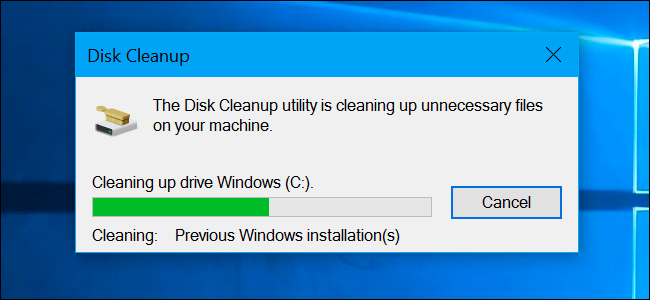
Cuối cùng, đừng quên kiểm tra và xóa các tệp tin lớn không cần thiết mà bạn có thể đã lưu trữ. Đó có thể là những bộ phim cũ đã xem xong, các file cài đặt phần mềm sau khi đã cài đặt xong, hay những bản sao lưu không còn giá trị. Bạn có thể dùng tính năng tìm kiếm của Windows để lọc các file có dung lượng lớn (ví dụ: gõ “size:gigantic” hoặc “size:>1GB” vào thanh tìm kiếm trong File Explorer). Thường xuyên làm những việc này, bạn sẽ thấy laptop của mình “nhẹ nhõm” hơn rất nhiều.
Tối Ưu Hóa Khởi Động và Ứng Dụng Nền
Mỗi lần bật máy mà phải chờ uống hết ly cà phê thì đúng là… mất hứng. Bí quyết nằm ở việc kiểm soát những “kẻ lười biếng” khởi động cùng máy và những “tay chơi” chạy ngầm chiếm tài nguyên. Việc này không chỉ giúp máy khởi động nhanh hơn mà còn đảm bảo các ứng dụng bạn đang dùng được ưu tiên tài nguyên, tránh tình trạng giật lag khó chịu.
Bước đầu tiên và quan trọng nhất là quản lý các ứng dụng khởi động cùng Windows. Rất nhiều phần mềm khi cài đặt sẽ tự động thiết lập để khởi động cùng hệ thống, dù bạn có cần hay không. Để kiểm soát chúng, hãy nhấn tổ hợp phím Ctrl + Shift + Esc để mở Task Manager (Quản lý tác vụ). Sau đó, chuyển sang tab “Startup” (Khởi động). Ở đây, bạn sẽ thấy danh sách các ứng dụng cùng với “Startup impact” (Mức độ ảnh hưởng khi khởi động). Nếu thấy một ứng dụng có “High” (Cao) mà bạn không cần nó chạy ngay khi bật máy, hãy click chuột phải vào nó và chọn “Disable” (Tắt). Đừng lo, việc này chỉ ngăn nó khởi động cùng máy, bạn vẫn có thể mở nó thủ công bất cứ lúc nào.
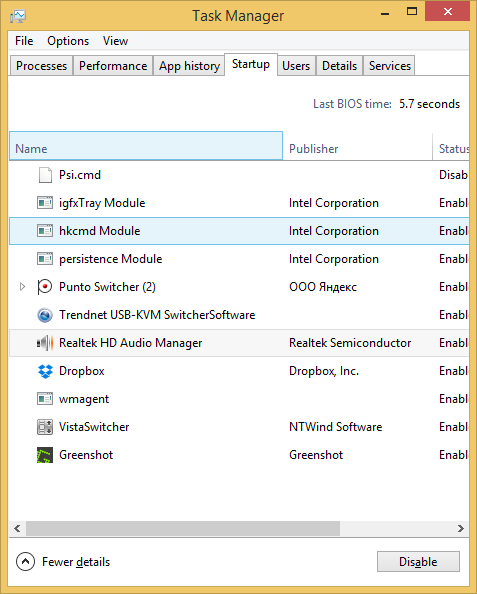
Tiếp theo, hãy kiểm soát ứng dụng chạy nền. Nhiều ứng dụng, ngay cả khi bạn đã đóng, vẫn tiếp tục chạy ngầm để nhận thông báo hoặc cập nhật dữ liệu. Điều này tuy tiện lợi nhưng lại tiêu tốn tài nguyên hệ thống. Bạn có thể vào “Settings” (Cài đặt) > “Privacy” (Quyền riêng tư) > “Background apps” (Ứng dụng chạy nền). Tại đây, bạn có thể tắt toàn bộ hoặc chỉ tắt những ứng dụng cụ thể mà bạn không muốn chúng chạy ngầm. Hãy tắt những ứng dụng mà bạn không cần nhận thông báo tức thì hoặc không cần chúng đồng bộ dữ liệu liên tục.
Ngoài ra, bạn cũng có thể tắt bớt các hiệu ứng hình ảnh không cần thiết của Windows để giải phóng tài nguyên cho các tác vụ quan trọng hơn. Mặc dù chúng làm giao diện đẹp mắt hơn, nhưng lại tiêu tốn một lượng nhỏ tài nguyên GPU và CPU. Bạn có thể vào “This PC” (Máy tính này), click chuột phải chọn “Properties” (Thuộc tính), sau đó chọn “Advanced system settings” (Cài đặt hệ thống nâng cao). Trong tab “Advanced” (Nâng cao), dưới mục “Performance” (Hiệu suất), chọn “Settings…” (Cài đặt…). Tại đây, bạn có thể chọn “Adjust for best performance” (Điều chỉnh để có hiệu suất tốt nhất) hoặc tùy chỉnh thủ công để tắt các hiệu ứng không cần thiết.
Cập Nhật Driver và Firmware
Cứ nghĩ driver với firmware là cái gì đó cao siêu, nhưng thực ra nó như “bộ não” của từng linh kiện vậy. Driver là phần mềm giúp hệ điều hành “giao tiếp” được với các phần cứng như card đồ họa, card mạng, bàn phím, chuột… Còn Firmware (ví dụ như BIOS/UEFI) là một loại phần mềm cấp thấp hơn, được nhúng trực tiếp vào phần cứng, quản lý các chức năng cơ bản nhất của máy. Cập nhật đúng lúc là cách bạn “nâng cấp” miễn phí cho máy, giúp cải thiện hiệu năng, sửa lỗi, tăng cường bảo mật và thậm chí là mở khóa các tính năng mới.
Đối với Driver, có vài cách để cập nhật:
- Thông qua Windows Update: Đây là cách đơn giản nhất. Windows thường xuyên tự động kiểm tra và cài đặt các bản cập nhật driver quan trọng. Hãy đảm bảo bạn luôn bật tính năng cập nhật tự động của Windows.
- Qua Device Manager (Quản lý thiết bị): Nhấn chuột phải vào biểu tượng Start Menu, chọn “Device Manager”. Tìm đến thiết bị bạn muốn cập nhật (ví dụ: Display adapters cho card đồ họa), chuột phải vào nó và chọn “Update driver” (Cập nhật driver). Tuy nhiên, cách này đôi khi không tìm được bản driver mới nhất.
- Tải trực tiếp từ trang web nhà sản xuất: Đây là cách quan trọng và hiệu quả nhất, đặc biệt đối với các driver quan trọng như card đồ họa (NVIDIA, AMD), chipset (Intel, AMD), hoặc driver mạng. Hãy truy cập trang web chính thức của nhà sản xuất linh kiện hoặc nhà sản xuất laptop của bạn, tìm đến mục “Support” (Hỗ trợ) hoặc “Downloads” (Tải xuống), nhập tên model máy hoặc tên linh kiện, và tải về bản driver mới nhất. Luôn ưu tiên tải từ nguồn chính thức để tránh virus hoặc driver không tương thích.
Cập nhật driver thường xuyên giúp tối ưu hiệu năng và sửa lỗi đảm bảo các linh kiện hoạt động tốt nhất
Đối với Firmware (BIOS/UEFI), việc cập nhật phức tạp và tiềm ẩn rủi ro hơn một chút, nên chỉ nên thực hiện khi cần thiết (ví dụ: khắc phục lỗi cụ thể, hỗ trợ CPU mới, cải thiện hiệu năng đáng kể).
- Kiểm tra phiên bản hiện tại: Bạn có thể gõ “msinfo32” vào thanh tìm kiếm Start Menu để mở System Information (Thông tin hệ thống) và xem phiên bản BIOS/UEFI hiện tại của mình.
- Tải từ trang web nhà sản xuất laptop: Tuyệt đối không tải firmware từ các nguồn không đáng tin cậy. Truy cập trang hỗ trợ của nhà sản xuất laptop (Dell, HP, Lenovo, Asus, Acer…) và tìm đúng model máy của bạn.
- Quy trình cập nhật: Mỗi nhà sản xuất có quy trình khác nhau, nhưng thường sẽ liên quan đến việc tạo USB bootable hoặc chạy một ứng dụng cài đặt trong Windows. Lưu ý quan trọng: Đảm bảo laptop được sạc đầy pin và cắm sạc trong suốt quá trình cập nhật để tránh mất điện đột ngột, điều này có thể làm hỏng vĩnh viễn bo mạch chủ của bạn. Hãy đọc kỹ hướng dẫn của nhà sản xuất trước khi thực hiện. Nếu không tự tin, tốt nhất là nhờ người có kinh nghiệm hoặc mang ra trung tâm bảo hành.
Nâng Cao Trải Nghiệm Sử Dụng
Sau khi đã thuần thục các kỹ năng cơ bản và chăm sóc chiếc laptop của mình như một người bạn thân, giờ là lúc chúng ta nghĩ đến việc “nâng cấp tình bạn” lên một tầm cao mới. Đừng nghĩ rằng laptop cũ là hết hy vọng nhé, đôi khi chỉ cần một chút “đụng chạm” phần cứng hoặc vài mẹo vặt xử lý sự cố là em nó lại chạy phà phà, mượt mà hơn cả lúc mới quen đấy!
Nâng Cấp Phần Cứng (RAM, SSD)
Bạn có bao giờ cảm thấy chiếc laptop của mình ì ạch như một con rùa bò, mở chục tab trình duyệt là đã “treo máy” hay khởi động lâu đến mức bạn kịp pha xong một ly cà phê? Đừng vội than trời trách đất, rất có thể đã đến lúc bạn cần nghĩ đến việc nâng cấp phần cứng rồi đấy! Đây chính là “phép màu” biến chiếc laptop cũ kỹ trở nên mạnh mẽ hơn, và hai “phù thủy” chính ở đây chính là RAM và SSD.
Đầu tiên là RAM (Random Access Memory), hay còn gọi là bộ nhớ truy cập ngẫu nhiên. Hãy hình dung RAM như cái bàn làm việc của bạn vậy. Bàn càng rộng, bạn càng để được nhiều tài liệu, mở được nhiều ứng dụng cùng lúc mà không bị chật chội, lộn xộn. Laptop cũng thế, RAM lớn hơn giúp máy chạy đa nhiệm mượt mà hơn, mở nhiều chương trình không bị giật lag. Để kiểm tra RAM hiện tại, bạn chỉ cần vào Task Manager (Ctrl+Shift+Esc trên Windows) rồi chọn tab “Performance” và xem phần “Memory”. Sau đó, hãy tìm hiểu loại RAM mà laptop bạn đang dùng (DDR3, DDR4, tốc độ bus…) và số khe cắm còn trống. Việc tự nâng cấp RAM khá đơn giản, chỉ cần tắt máy, tháo pin, mở nắp lưng và cắm thanh RAM mới vào đúng khe là xong. Nhưng nhớ là phải mua đúng loại và dung lượng phù hợp với máy mình nhé, không thì “tiền mất tật mang” đó!

Thanh RAM nhỏ gọn nhưng có võ giúp laptop của bạn bay cao hơn
Tiếp theo là SSD (Solid State Drive) – ổ cứng thể rắn. Nếu RAM là cái bàn làm việc, thì SSD chính là tốc độ bạn lấy tài liệu từ tủ ra bàn. Trước đây, đa số laptop dùng HDD (ổ cứng cơ) chậm chạp như một ông cụ, nhưng SSD thì khác, nó nhanh như một tia chớp vậy! Thay ổ HDD cũ bằng SSD là một trong những nâng cấp “đáng đồng tiền bát gạo” nhất mà bạn có thể làm cho laptop của mình. Nó sẽ giúp máy khởi động siêu tốc, mở ứng dụng chỉ trong nháy mắt và tốc độ truyền tải dữ liệu cũng nhanh hơn gấp nhiều lần. Cảm giác từ “chờ đợi mòn mỏi” sang “nhấn nút là chạy” thật sự rất “phê” đấy!
Việc nâng cấp SSD có thể phức tạp hơn một chút so với RAM vì bạn cần phải chuyển dữ liệu từ ổ cứng cũ sang ổ mới (cloning) hoặc cài lại hệ điều hành. Có hai loại SSD phổ biến là SATA SSD (giống ổ HDD về hình dáng, dễ thay thế) và NVMe SSD (nhỏ gọn như thanh kẹo cao su, cắm vào khe M.2 và tốc độ cực nhanh). Hãy kiểm tra xem laptop của bạn hỗ trợ loại nào nhé. Nếu bạn không tự tin làm, đừng ngần ngại mang ra tiệm nhờ các “phù thủy công nghệ” giúp đỡ. Đảm bảo bạn sẽ không hối hận đâu!
Khắc Phục Sự Cố Thường Gặp
Dù laptop của bạn có mạnh mẽ đến mấy, thì cũng sẽ có lúc nó “dở chứng” một chút. Đừng lo lắng hay hoảng sợ, vì hầu hết các sự cố thường gặp đều có thể tự xử lý được nếu bạn bình tĩnh và biết cách “bắt bệnh”. Hãy coi đây như một trò chơi “thám tử công nghệ” vậy!
Một trong những “bệnh” kinh điển nhất là laptop chạy chậm, đơ hoặc treo máy. Trước hết, hãy kiểm tra Task Manager (lại là nó!) xem có ứng dụng nào đang “ngốn” quá nhiều CPU, RAM hay Disk không. Thường thì mấy cái trình duyệt web mở quá nhiều tab, hoặc một ứng dụng nào đó bị lỗi sẽ là thủ phạm. Hãy đóng bớt các ứng dụng không cần thiết hoặc khởi động lại chúng. Đôi khi, một chiếc máy tính bị nhiễm virus hoặc malware cũng sẽ khiến nó chậm như rùa. Hãy chạy phần mềm diệt virus định kỳ để “dọn dẹp” nhà cửa nhé.
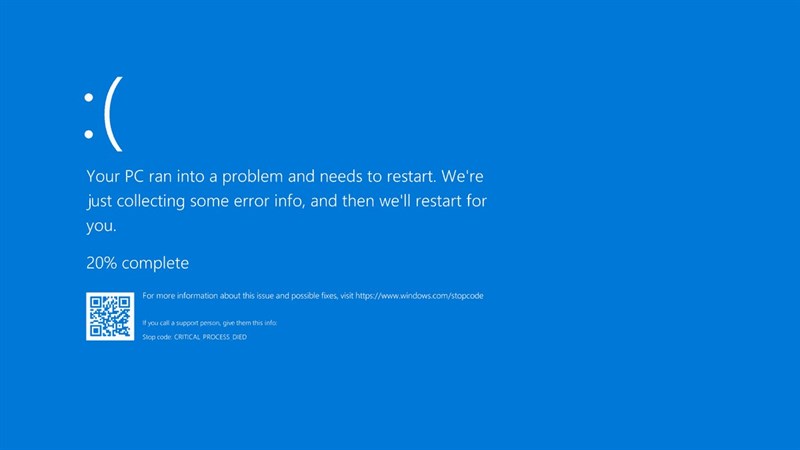
Khi màn hình xanh hiện lên đừng hoảng hãy hít thở sâu và tìm mã lỗi
Tiếp theo là vấn đề không kết nối được Wi-Fi. “Bệnh” này thường do modem/router bị “đơ” hoặc driver Wi-Fi của laptop có vấn đề. Đầu tiên, hãy thử khởi động lại modem/router của bạn (rút điện ra, đợi 10 giây rồi cắm lại). Nếu không được, hãy thử khởi động lại laptop. Vẫn không được ư? Hãy vào Device Manager (Quản lý Thiết bị) và kiểm tra xem driver Wi-Fi có bị lỗi (có dấu chấm than màu vàng) không, nếu có thì hãy thử cập nhật hoặc cài đặt lại driver. Đôi khi, chỉ cần chạy công cụ Troubleshoot problems của Windows cũng có thể giải quyết được.
Còn cái “ác mộng” mang tên màn hình xanh chết chóc (BSOD) thì sao? Đừng hoảng loạn khi thấy màn hình xanh lè với mấy dòng chữ trắng khó hiểu. Hãy ghi lại mã lỗi hiển thị trên màn hình (ví dụ: CRITICAL_PROCESS_DIED, MEMORY_MANAGEMENT…). Mã lỗi này chính là “manh mối” để bạn tìm kiếm giải pháp trên Google. Thường thì BSOD xảy ra do driver bị lỗi, phần mềm không tương thích, hoặc tệ hơn là lỗi phần cứng (RAM, ổ cứng). Hãy nhớ lại xem bạn vừa cài đặt phần mềm hay driver nào mới không, nếu có thì hãy thử gỡ bỏ chúng. Đôi khi, việc chạy System Restore về một thời điểm trước khi lỗi xảy ra cũng là một cách hiệu quả.
Cuối cùng là vấn đề laptop nóng ran và quạt kêu to như máy bay trực thăng. Điều này thường xảy ra khi laptop bị bám bụi bẩn bên trong, cản trở luồng khí tản nhiệt. Hãy thử vệ sinh quạt và khe tản nhiệt định kỳ (nếu bạn tự tin tháo máy) hoặc mang ra tiệm. Ngoài ra, hãy kiểm tra xem có ứng dụng nào đang chạy ngầm và “ngốn” CPU quá nhiều không. Một chiếc đế tản nhiệt cũng là một phụ kiện hữu ích giúp giảm nhiệt độ cho máy. Nhớ nhé, một chiếc laptop mát mẻ sẽ hoạt động hiệu quả và bền bỉ hơn nhiều!
Tóm lại, khi gặp sự cố, hãy nhớ quy tắc “vàng”: Bình tĩnh – Google – Thử từng bước – Sao lưu dữ liệu! Đừng bao giờ ngại tìm kiếm thông tin trên mạng, vì rất có thể vấn đề của bạn đã được hàng ngàn người khác gặp phải và giải quyết rồi đấy!
Hành Trình Tiếp Theo Với Laptop Của Bạn
Ài chà, vậy là chúng ta đã cùng nhau đi qua một chặng đường khá dài rồi đấy nhỉ? Từ việc mở hộp “em nó” lần đầu, cài đặt phần mềm, cho đến việc dọn dẹp “nội thất” và tối ưu hóa hiệu năng. Nhưng bạn biết không, câu chuyện về bạn và chiếc laptop yêu quý không dừng lại ở đây đâu. Nó giống như một cuốn sách hay, càng đọc càng thấy nhiều điều để khám phá, một cuộc hành trình không ngừng nghỉ vậy.
Luôn Giữ Tinh Thần Khám Phá
Hãy xem chiếc laptop của bạn như một người bạn đồng hành đầy tiềm năng mà bạn vẫn chưa khai thác hết. Công nghệ thay đổi chóng mặt, và mỗi bản cập nhật hệ điều hành, mỗi phần mềm mới ra đời đều mang đến những tính năng hay ho mà có thể bạn chưa từng nghĩ tới. Đừng ngại ngần dành thời gian mày mò các cài đặt, thử nghiệm những ứng dụng mới lạ. Có thể bạn sẽ phát hiện ra một phím tắt thần thánh giúp tiết kiệm hàng giờ làm việc, hay một phần mềm chỉnh sửa ảnh miễn phí mà chất lượng không thua kém gì “hàng hiệu”. Tôi vẫn nhớ cái cảm giác sung sướng khi tình cờ phát hiện ra tính năng chia đôi màn hình siêu tiện lợi trên Windows, cảm giác như mình vừa “hack” được một bí mật động trời vậy!

Hành trình khám phá không ngừng nghỉ với chiếc laptop của bạn
Tham Gia Cộng Đồng Công Nghệ
Một trong những cách tuyệt vời nhất để tiếp tục hành trình này là hòa mình vào các cộng đồng công nghệ. Đó có thể là các diễn đàn trực tuyến, nhóm Facebook, hay thậm chí là những buổi gặp mặt offline của những người yêu công nghệ. Ở đó, bạn không chỉ tìm thấy câu trả lời cho những thắc mắc “khó nhằn” mà còn học hỏi được vô vàn mẹo vặt, thủ thuật từ những người có kinh nghiệm. Thậm chí, bạn có thể chia sẻ những kiến thức của mình để giúp đỡ người khác nữa. Cảm giác được kết nối với những người có cùng đam mê thật sự rất tuyệt vời, như tìm thấy “đồng bọn” trên con đường chinh phục công nghệ vậy. Đôi khi, chỉ một câu hỏi tưởng chừng ngớ ngẩn của bạn lại mở ra một cuộc thảo luận sôi nổi và mang lại giá trị cho cả cộng đồng đấy.
Biến Mình Thành “Thám Tử” Công Nghệ
Đừng chỉ dừng lại ở việc khắc phục sự cố khi nó xảy ra. Hãy thử thách bản thân bằng cách tìm hiểu nguyên nhân sâu xa của vấn đề. Tại sao laptop của bạn lại chạy chậm? Liệu có phải do phần mềm nào đó “ngốn” tài nguyên, hay do ổ cứng đã quá đầy? Việc này không chỉ giúp bạn giải quyết vấn đề hiệu quả hơn mà còn trang bị cho bạn kiến thức nền tảng vững chắc về cách thức hoạt động của máy tính. Khi bạn hiểu rõ “bộ lòng” của chiếc laptop, bạn sẽ tự tin hơn rất nhiều khi đối mặt với bất kỳ “bệnh” nào của nó. Thậm chí, bạn còn có thể trở thành “bác sĩ riêng” cho bạn bè và người thân nữa chứ!
Chuẩn Bị Cho Những Chuyến Phiêu Lưu Mới
Thế giới công nghệ không ngừng vận động, và chiếc laptop của bạn cũng vậy. Sẽ đến lúc bạn cần cân nhắc nâng cấp phần cứng (như thêm RAM, thay SSD dung lượng lớn hơn) để đáp ứng nhu cầu công việc hay giải trí ngày càng cao. Hoặc có thể, một ngày nào đó, bạn sẽ muốn chuyển sang một hệ điều hành khác, hay đầu tư vào một chiếc laptop mới tinh với công nghệ tiên tiến hơn. Dù là lựa chọn nào, hãy luôn giữ tinh thần cởi mở và sẵn sàng học hỏi. Mỗi sự thay đổi đều là một cơ hội để bạn mở rộng kiến thức và trải nghiệm những điều mới mẻ. Hãy nhớ rằng, hành trình với chiếc laptop là một cuộc phiêu lưu không hồi kết, và mỗi bước đi đều mang lại những bài học quý giá.
Nếu bạn đang cần tìm một chiếc laptop cũ chất lượng, giá hợp lý và được kiểm tra kỹ càng trước khi bán, Laptop Nhật Thành luôn sẵn sàng đồng hành cùng bạn. Chúng tôi cung cấp đầy đủ các dòng laptop cho sinh viên, dân văn phòng, designer… với chính sách bảo hành rõ ràng và hỗ trợ trọn đời phần mềm.
Tất cả nền tảng của Nhật Thành: https://linktr.ee/laptopnhatthanh
Inbox để được tư vấn miễn phí – hoặc gọi ngay để giữ máy bạn đang quan tâm!
Laptop Nhật Thành – Không lo giá thành, bảo hành chu đáo.